Advertentie
Pentabletten zijn een geweldige uitvinding. Ik bedoel niet die kleine pads die je gebruikt om elektronische documenten bij de bank te ondertekenen (hoewel die ook leuk zijn). Ik bedoel de serieuze, professionele modellen die kunstenaars gebruiken om verbluffende schilderijen te maken en Photoshop-magie te toveren. Ze zijn drukgevoelig, voelen de hoek aan waarin u de pen vasthoudt en zijn over het algemeen een enorme stap hoger dan de muis of het trackpad wanneer u probeert illustraties te maken met behulp van een computer.
Onlangs had ik het geluk om een Wacom te ontvangen Intuos5 touch Klein pentablet. Dit is mijn tweede Wacom-tablet, nadat een oud model oorspronkelijk 4-5 jaar geleden werd gekocht. De vooruitgang in tablettechnologie is zeer merkbaar en de meegeleverde software voelt verfijnd en intuïtief aan. Eenvoudig gezegd, dit is een nieuwe generatie tablets, en u kunt er alles over lezen hieronder.
We zullen een weggeven gloednieuwe Wacom Intuos5 touch Small tablet aan een gelukkige winnaar, dus als je kans wilt maken om hem te winnen, word je gewoon lid van de weggeefactie na de beoordeling.
Invoering

De Wacom Intuos5 touch Small is te koop voor $ 229 en heeft een actief gebied van 157 mm x 98 mm (6,2 "x 3,9"). Het is een van de drie modellen in de Intuos5-serie, de andere twee zijn de Medium ($ 349, 224 mm x 140 mm) en de Groot ($ 469, 325 mm x 203 mm). Alle drie Intuos5-modellen ondersteunen een optionele draadloze accessoirekit waarmee ze zonder kabels kunnen worden gebruikt, maar vandaag zal ik de basisconfiguratie herzien zonder de draadloze kit.
Wat producten van andere bedrijven betreft, moet ik zeggen dat er niet veel uitvoerbare alternatieven voor Wacom zijn. Genius biedt een aantal pentabletten, zoals de MousePen i608x detailhandel voor $ 70 en gericht op occasionele gebruikers, en de G-Pen M712X voor $ 170, gericht op professionele kunstenaars en ontwerpers (dezelfde markt waarop de Intuos5 zich richt). Het professionele G-Pen-model heeft een resolutie van 4.000 LPI (lijnen per inch), aanzienlijk minder dan de 5.080 LPI die de Intuos5 biedt. Het biedt ook slechts 1024 niveaus van drukgevoeligheid, terwijl de Intuos5 2048 niveaus van gevoeligheid ondersteunt. Hoewel specificaties vaak niet het hele verhaal vertellen, tellen ze wel voor iets - en het topmodel van Genius komt niet overeen met de Intuos5 door de cijfers. Aan de andere kant, het verkoopt ook voor $ 59 minder dan de Wacom en heeft een groter werkgebied dan het kleine Intuos5-model (304 mm x 184 mm).
Wat zit er in de doos?

De Intuos5 wordt geleverd met een aanraakgevoelige pen en een penhouder die opent om tien vervangende penpunten te onthullen:

Oh, en er is ook een USB-kabel: vermelden dat het in eerste instantie gek lijkt, maar het is eigenlijk heel goed: het is twee meter lang (dus superlang) en heeft een op maat gemaakte Mini USB-aansluiting op de tablet kant. De kabel verlaat de connector aan de zijkant en de connector bevat een kleine houder waarin u de kabel kunt slepen om de richting om te keren. Deze afbeelding moet dingen duidelijker maken:

De meegeleverde penhouder voelt stevig aan en moet er op de meeste bureaus mooi uitzien. De pen past er verticaal in en kan er ook overheen liggen in een gevormde groef zoals hierboven weergegeven.
Ontwerp
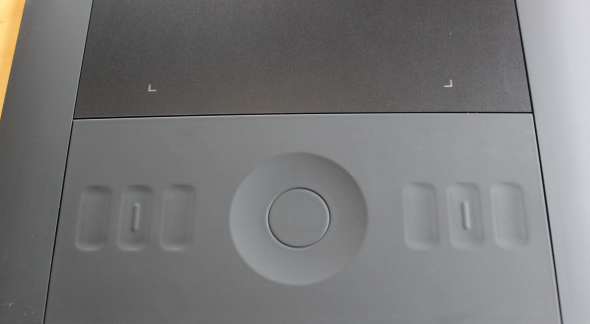
Kortom, de Intuos5 is prachtig. Het eerste wat me opviel is dat de Intuos5 helemaal leeg is: er zit geen enkel label op het gezicht van de tablet. Geen enkele knop is visueel gemarkeerd en zelfs het Wacom-logo is in reliëf gemaakt. De kleine kleurstippen zijn eigenlijk indicatie-LED's. Ik vind dat briljant: omdat je de tablet altijd zult aanraken, kunnen inktmarkeringen verslijten. Als u geen labels gebruikt, ziet de tablet er altijd op zijn best uit.
Er zijn echter markeringen, zoals je hierboven kunt zien: dit zijn voelbare hobbels op sleutelknoppen. Net als het primaire werkoppervlak zijn de knoppen drukgevoelig: laat uw vinger zachtjes op een knop rusten en er verschijnt een semi-transparante legenda op het scherm. Oefen iets meer druk uit en de knop wordt geactiveerd. De legende op het scherm is briljant, omdat je je ogen niet van het scherm hoeft te halen om de knop te vinden die je zoekt.
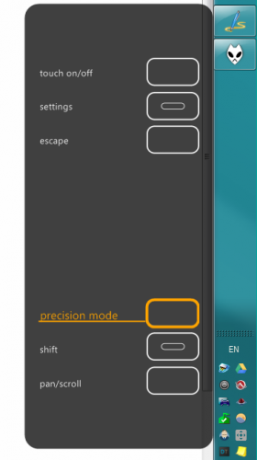
Bediening en aanpassing
Het eerste wat u moet weten over het werken met de Intuos5 is dat het ondersteunt beide pen- en aanraakinvoer, en dat het feitelijk multi-touch is. Dus als je denkt dat Apple's Magic Trackpad cool is, moet je echt kijken naar wat de Intuos5 kan doen. Het is als een enorm Magic Trackpad op steroïden, met geavanceerde penondersteuning. Het is ook allemaal aanpasbaar:
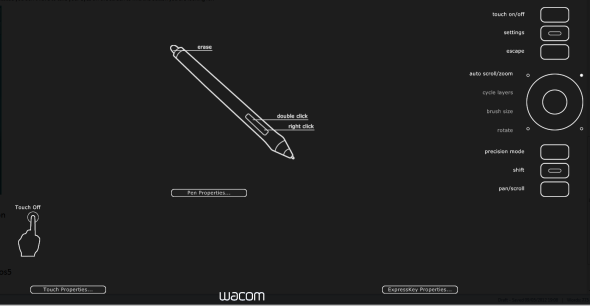
Als u op de tablet op de knop Instellingen drukt, verschijnt er een schermvullende overlay met alle huidige instellingen in één oogopslag en kunt u alles wijzigen wat u nodig hebt. Als u bijvoorbeeld een van de actieknoppen opnieuw wilt binden, verplaatst u de muiscursor ernaar en tikt (of klikt u op):
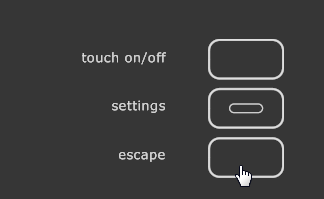
Hiermee open je het dialoogvenster Wacom-tableteigenschappen, dat een meer bezadigde interface heeft. Hier gebeurt alle actie:
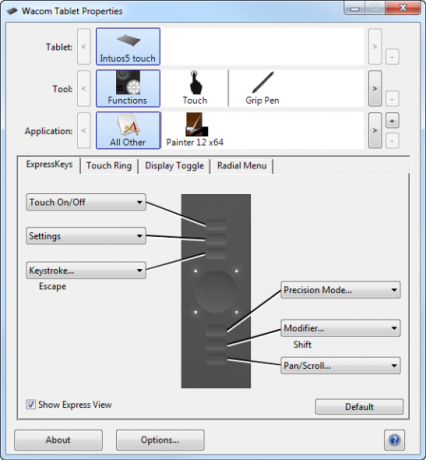
Met dit krachtige dialoogvenster kunt u elk aspect van het gedrag van de tablet wijzigen. U kunt knoppen vrij opnieuw toewijzen, toewijzen met tablet-gerelateerde acties of willekeurige toetsaanslagen als u wilt. Dat niet alleen, maar u kunt de instellingen van de tablet aanpassen en aanpassen voor elke afzonderlijke app die u gebruikt. De ene app kan bijvoorbeeld Tab gebruiken om alle werkbalken te verbergen, terwijl een andere app Escape kan gebruiken. Met het dialoogvenster Wacom-tableteigenschappen kunt u dezelfde fysieke tabletknop twee verschillende toetsaanslagen laten verzenden, afhankelijk van de toepassing die u momenteel gebruikt.
Linkshandig zijn, een van de belangrijkste instellingen voor mij, is de linkshandige modus: dit maakt een groot verschil, omdat je hiermee de tablet kunt omdraaien zodat de knoppen bevinden zich aan de rechterkant (om met uw rechterhand in te drukken) en het werkgebied bevindt zich aan de linkerkant, waardoor tekenen natuurlijk wordt en onbedoeld indrukken van knoppen wordt voorkomen. Een ander belangrijk kenmerk van de instellingen per app is dat u het actieve gebied kunt beperken:
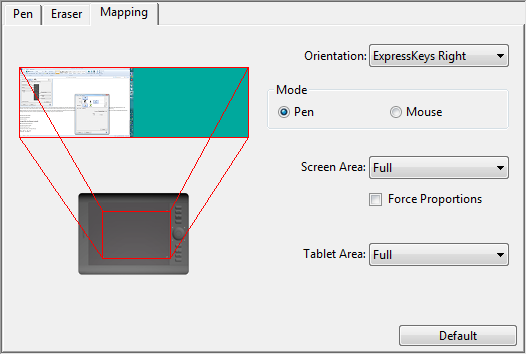
Als u een groot bureaubladwerkgebied hebt, kunt u de pen beperken tot slechts één venster of zelfs een deel van het venster, zodat u nauwkeuriger kunt tekenen. Aan de andere kant, als de tablet zelf te groot voor u is (onwaarschijnlijk op het Small-model), kunt u het actieve oppervlak ervan beperken.
Wacom beknibbelde niet op de multi-touch gebaren, en ze zijn talrijk:
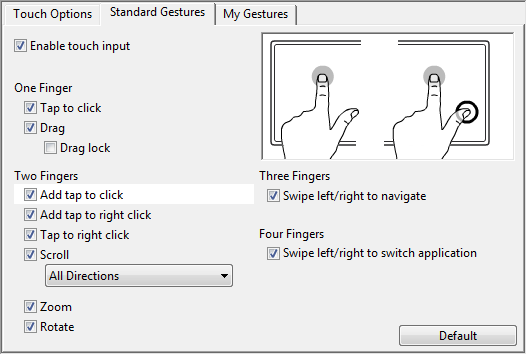
Het tabblad Standaardgebaren toont de standaardgebaren, met een geanimeerde weergave die roteert tussen de verschillende gebaren en ze demonstreert met eenvoudige animaties. Het is er allemaal: draaien, zoomen, scrollen en vegen met meerdere vingers. Het vegen met vier vingers is interessant: het activeert het ingebouwde Alt-Tab-dialoogvenster van Windows, waarmee je tussen alle actieve vensters kunt vegen. Het is gemakkelijk te gebruiken omdat u uw vingers niet naar beneden hoeft te houden: u kunt de tablet loslaten en vervolgens opnieuw vegen om naar de volgende app te gaan, enzovoort.
Leven met de Wacom Intuos5

De Intuos5 is een precisie-instrument. Hoewel theoretisch draagbaar, zou ik het niet zomaar in een laptoptas stoppen zonder bescherming. Het komt niet met een case, maar Wacom biedt wel een geval voor $ 25. Omdat het een pentablet is, maakt het ook enkele veronderstellingen over de manier waarop u werkt: u wordt bijvoorbeeld verondersteld het echt met een bureau te gebruiken. Als u met een laptop op een bed werkt of een aangepast werkstation Hoe u uw eigen geweldige werkstation kunt ontwerpenIk werk in een klein appartement en gebruik twee 24-inch monitors. Ik had een werkstation nodig dat in een kleine nis past, maar me nog elke dag vele uren kan huisvesten en me kan laten werken ... Lees verder zonder bureau, jij bent niet de gebruiker die Wacom in gedachten had toen ze de tablet ontwierpen. Ik heb een plank gebouwd alleen voor de Intuos5, die je hierboven kunt zien. Dat maakt het gemakkelijk op te slaan, maar helpt me niet bij het gebruik: ik kan het gebruiken door het op mijn schoot te leggen, maar als ik parallel met mijn toetsenbord moet werken, begint het lastig te worden. Zelfs het Small-model heeft een aanzienlijke voetafdruk, dus verwacht wat bureauruimte aan de Intuos5 te wijden.
Een ander ding om te overwegen is de combinatie van pen en houder: zowel pen als houder zijn fijn gemaakt, maar zijn niet militair robuust. Met andere woorden, als je katten hebt (ik heb er drie), verwacht dan niet dat je de pen gewoon in de houder op je bureau of plank laat liggen. Een nieuwsgierige kat kan de houder gemakkelijk omvallen, waardoor de pen eruit kan tuimelen, misschien op de grond. Voor $ 70 alleen voor de pen, is dit geen accessoire dat je verstrooid met je stoel wilt overlopen.
Uiteindelijk is een pentablet slechts een accessoire: het is als een muis, maar veel, veel liefhebber. Dus, net zoals sommige applicaties goed werken met muizen (webbrowsers) en anderen er niet zo veel gebruik van maken (tekstverwerkers), is hetzelfde geldt voor pentabletten: als u hoofdzakelijk vectorafbeeldingen maakt met CorelDRAW of Adobe Illustrator, haalt u mogelijk niet zo veel kilometers uit de Intuos5. Maar als u zoiets als Photoshop of Corel Painter gebruikt om foto's te retoucheren, te schilderen met natuurlijke media of iets anders te doen rasterwerk, een pentablet van hoge kwaliteit maakt een groot verschil, zelfs als u geen professional bent (en zeker wanneer u zijn).
Moet je het kopen?
Als je het geld hebt, zou mijn antwoord ondubbelzinnig zijn Ja. Ik was erg onder de indruk van de Intuos5 als apparaat, in termen van hardwareontwerp, human engineering en gebundelde aanpassingssoftware. Dat gezegd hebbende, zal het je niet van de ene op de andere dag tot kunstenaar maken, en je moet je werkruimte zo instellen dat je hem gemakkelijk kunt gebruiken en ervoor kunt zorgen dat er geen schade aan komt. Als je serieus bent over het maken van digitale kunst, kan de Intuos5 je ver brengen.
Hoe win ik de Wacom Intuos5 touch Small Pen Tablet?
Het is eenvoudig, volg gewoon de instructies.
Stap 1: Vul het weggeefformulier in
Vul het formulier in met uw echte naam en e-mailadres zodat we contact met u kunnen opnemen als u als winnaar wordt gekozen.
De weggevercode die nodig is om het formulier te activeren, is verkrijgbaar bij onze Facebook-pagina en onze Twitter-stream.
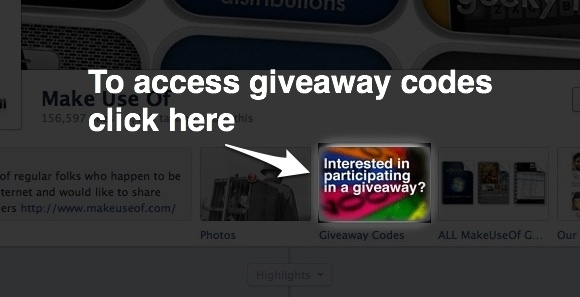
De weggeefactie is voorbij. Gefeliciteerd, Andy Monroe!
Stap 2: Deel!
Je bent bijna klaar. Nu hoef je alleen nog maar het bericht te delen!
Het leuk vinden
Tweet het
+1 op Google
Deze weggeefactie begint nu en eindigt Vrijdag 15 juni. De winnaars worden willekeurig gekozen en via e-mail op de hoogte gebracht.
Vertel het verder aan je vrienden en veel plezier!
Geïnteresseerd in het sponsoren van een giveaway? We zouden graag van je horen.


